随着科技的发展,我们越来越依赖于电脑,而在很多场合,我们可能需要使用自己独立的操作系统。利用U盘制作笔记本系统可以使我们随时随地携带自己的操作环境,并在不同电脑上使用。本文将介绍如何使用U盘制作笔记本系统的详细步骤,帮助读者轻松搭建自己的移动操作系统。
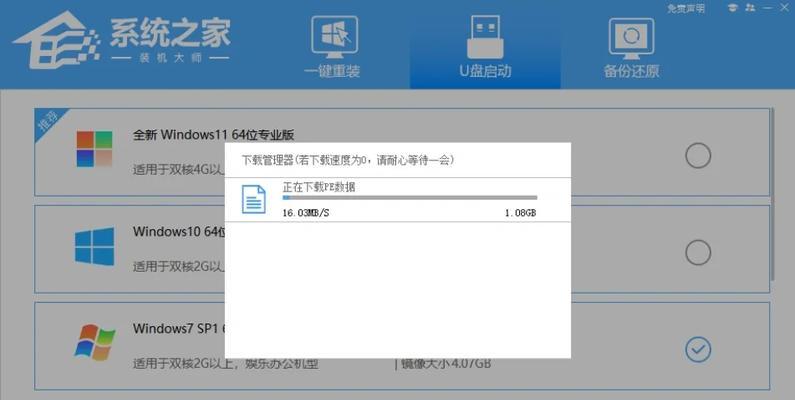
选择适合的U盘
选择合适的U盘是制作笔记本系统的重要一步。首先要确保U盘容量足够大,最好是16GB以上。其次要选择品牌可靠、读写速度较快的U盘。推荐使用高速USB3.0接口的U盘。
下载所需的操作系统镜像文件
在制作笔记本系统前,需要先下载所需的操作系统镜像文件。这些镜像文件可以在官方网站或其他可信赖的网站上找到。确保下载的镜像文件来源可靠。

准备U盘
将选择好的U盘插入电脑,确保其能被电脑识别并打开。此时U盘上的所有数据将会被删除,请提前备份好重要数据。
格式化U盘
在制作笔记本系统之前,我们需要先格式化U盘。打开“我的电脑”,找到U盘对应的盘符,右键点击并选择“格式化”。在格式化选项中选择默认设置即可。
安装制作工具
为了方便制作笔记本系统,我们需要安装一个U盘制作工具,如Rufus或WinToUSB。这些工具都可以在官方网站上免费下载,并且有详细的使用说明。
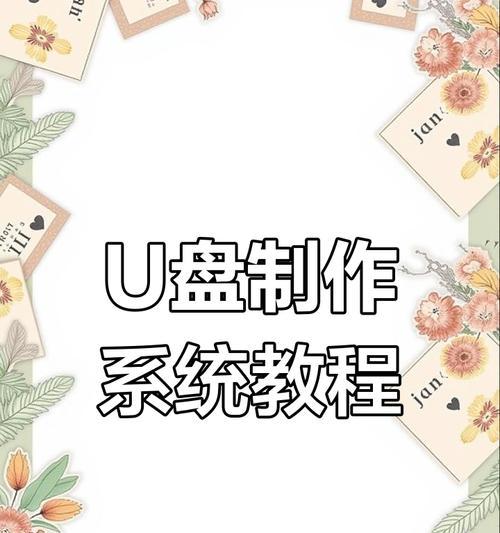
打开制作工具
安装完成后,打开制作工具。选择U盘对应的盘符,并导入之前下载好的操作系统镜像文件。
设置引导方式
在制作过程中,我们需要选择合适的引导方式。通常有两种方式:MBR和UEFI。具体选择哪一种取决于你的电脑是采用传统BIOS还是新型UEFI。
开始制作
在设置好引导方式后,点击“开始”按钮开始制作笔记本系统。制作过程可能需要一段时间,请耐心等待。
制作完成
当制作完成后,制作工具会弹出提示。此时,你已经成功将操作系统安装到U盘中了。
设置电脑启动
要在电脑上使用制作好的笔记本系统,需要将电脑的启动方式设置为从U盘启动。具体设置方法可以在电脑的BIOS或UEFI界面中找到。
插入U盘并重启电脑
在设置好启动方式后,将制作好的U盘插入电脑,并重启电脑。电脑会自动从U盘启动。
选择安装方式
当笔记本系统启动后,会进入安装界面。根据个人需求选择安装方式,可以是“安装到硬盘”或者“只运行于U盘”。
完成安装
根据安装向导的提示,完成笔记本系统的安装。这个过程与普通操作系统的安装类似。
个性化设置
安装完成后,可以根据个人喜好进行个性化设置,如更改桌面背景、安装软件等。
享受移动操作系统的便利
现在,你已经成功地使用U盘制作了自己的笔记本系统。随时随地,带着U盘,享受移动操作系统的便利吧!
使用U盘制作笔记本系统可以让我们在不同电脑上使用自己独立的操作环境,带来了极大的便利。通过选择适合的U盘、下载操作系统镜像文件、安装制作工具、设置引导方式、进行制作和安装等一系列步骤,我们可以轻松地搭建自己的移动操作系统。快来尝试吧!


